wlan适配器的驱动程序出现问题怎么回事 电脑显示wlan适配器的驱动程序出现问题如何处理
更新时间:2023-12-16 10:29:17作者:qiaoyun
近日有部分用户在使用电脑的过程中,反映说遇到了这样一个问题,就是电脑无法正常上网,然后提示wlan适配器的驱动程序出现问题,许多人遇到这样的问题该怎么办呢,不用担心,解决方法也不会难,本教程这就给大家详细介绍一下电脑显示wlan适配器的驱动程序出现问题的详细处理方法。
方法如下:
1、右击桌面的此电脑,然后选择“管理”。
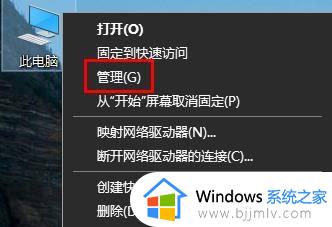
2、点击左侧的“设备管理器”,在打开“网络适配器”的下拉。
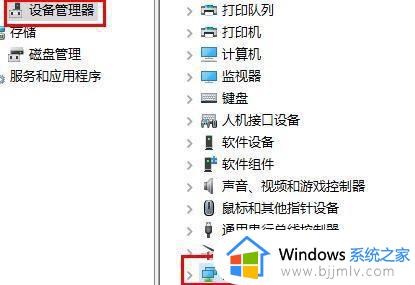
3、右击自己的驱动,选择“更新驱动程序”。

4、点击“自动搜索驱动程序”即可。
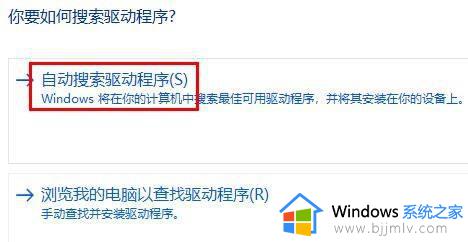
关于wlan适配器的驱动程序出现问题的详细解决方法就给大家介绍到这里了,有遇到这样情况的小伙伴们可以参考上述方法步骤来进行解决。
wlan适配器的驱动程序出现问题怎么回事 电脑显示wlan适配器的驱动程序出现问题如何处理相关教程
- wlan适配器可能出现问题怎么修复 wlan适配器的驱动程序出现问题如何修复
- 电脑wlan适配器的驱动程序可能出现问题怎么修复
- 笔记本网络适配器驱动程序如何安装 笔记本电脑安装网络适配器驱动程序的方法
- 无线适配器或访问点有问题怎么修复 电脑无线适配器或访问点有问题的解决教程
- cdr向程序发送命令时出现问题怎么解决 打开cdr提示向程序发送命令时出现问题如何处理
- 向程序发送命令时出现问题怎么解决 excel提示向程序发送命令时出现问题如何处理
- 由于计算机启动时出现了页面文件配置问题的解决教程
- u盘此驱动器存在问题,请扫描并修复怎么办 U盘显示此驱动器存在问题,请立即扫描此驱动器并修复问题如何解决
- 无畏契约图形驱动程序崩溃怎么回事 无畏契约出现图形驱动程序崩溃如何处理
- 以太网控制器找不到驱动程序怎么回事 电脑提示以太网控制器找不到驱动程序如何处理
- 惠普新电脑只有c盘没有d盘怎么办 惠普电脑只有一个C盘,如何分D盘
- 惠普电脑无法启动windows怎么办?惠普电脑无法启动系统如何 处理
- host在哪个文件夹里面 电脑hosts文件夹位置介绍
- word目录怎么生成 word目录自动生成步骤
- 惠普键盘win键怎么解锁 惠普键盘win键锁了按什么解锁
- 火绒驱动版本不匹配重启没用怎么办 火绒驱动版本不匹配重启依旧不匹配如何处理
电脑教程推荐
win10系统推荐